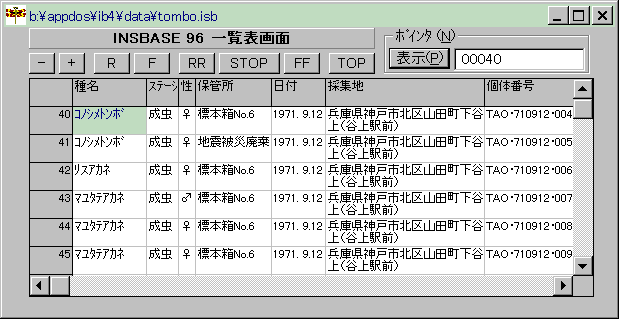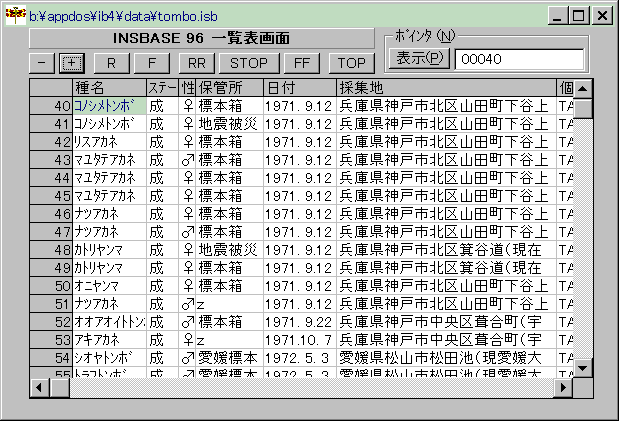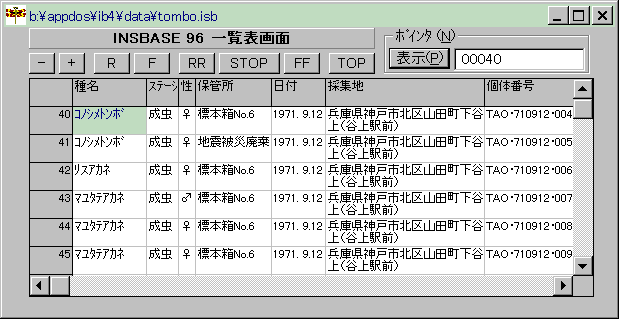INSBASE96 の一覧表画面
(C)昆虫情報処理研究会 1992-1997. 大阪.
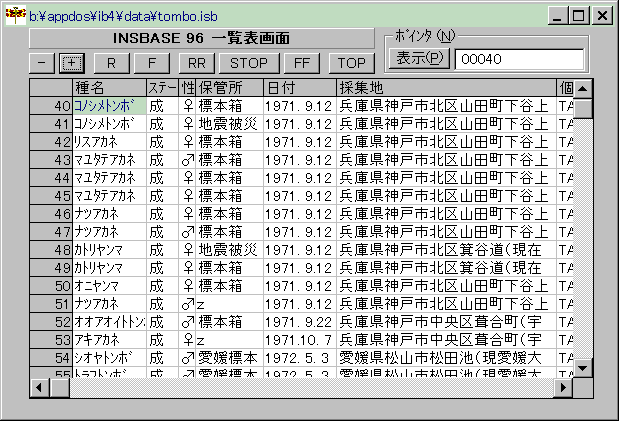
1.一覧表画面の設計
一覧表の設計は[オプション]→[環境設定]→[一覧・地図]で行います.
一覧表のパターンの設定では,項目の順序と幅を設定します.項目記号の後に幅の数値を続け,一番最後はセミコロン(;)をつけます.幅を示す数値はtwipというVisual Basicで使われている単位で,だいたい半角1文字100twip程度で設定すればよいようですが,後で調節できますので設定時は適当で結構です.
表示行数は一覧表を表示したときの行数を示します.この行数に相当する部分はメモリ上に展開されますので,多くとりすぎるとメモリを消費したり,またファイルからのロードに時間がかかるようになります.適当なところで設定してください.
スクロール行数は+,−のコマンドボタンをクリックしたときのスクロールする行数です.
フォントサイズは一覧表に使われるフォントの大きさを設定します.小さなフォントを使うほど狭い画面で多くの情報を表示できますが,一覧表は見にくくなります.通常は9ポイントぐらいが適当ですが,ディスプレイの解像度の低いノートパソコンのような場合,小さな字にすることも考えてください.
一覧表の表示段数をオプションボタンで選びます.一覧表は多くの項目を表示すると横に長くなってしまいます.2段を選ぶと文字数の長い項目は折り返して表示されます(下図).フォントサイズとこの表示段数をうまく操作して,各自のシステムに合った使いやすい一覧表を設計してください.
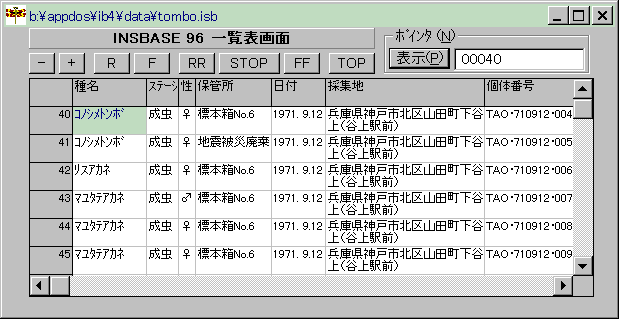
フォントサイズ:7ポイント,表示段数:2段で設計した一覧表.
2.一覧表の操作方法
- [+]ボタン,[−]ボタン
- 環境設定で設定した「スクロール行数」の分だけ,表示内容を送ります.[+]はレコード番号の大きくなるような方向へ,[−]は小さくなるような方向へ更新します.ボタンを押し続けている間連続して送り,ボタンを上げると止まります
- [R]ボタン,[F]ボタン
- 環境設定で設定した表示行数分の表示内容を更新します.[F]はレコード番号の大きくなる方向,[R]はレコード番号の小さくなる方向です.
- [RR]ボタン,[STOP]ボタン,[FF]ボタン
- [RR],[FF]ボタンはそれぞれ[R],[F]ボタンを連続してクリックした状況を作り出します.つまり自動的に表示を送っていくボタンです.[STOP]はそれを停止します.
- レコードの選択
- 一覧表でレコードを選択し,それをカード画面に表示するには次のようにしてください.
- (1)レコード番号の欄を左クリックすると,その行が強調表示になります.
- (2)カード画面のフォームの適当なところをクリックする.
- 一覧表状態での項目の修正
- 修正したい項目をダブルクリックしてください.入力フォームが現れます.登録番号は修正できません.一覧表で項目を書き換えた場合,自動的に「修正」コマンドが実行されレコードが書き換えられます.この点がカード画面での修正と異なりますので注意してください.
- [TOP]ボタン
- 「レコードの選択」「一覧表状態での項目の修正」を行った場合強調表示が一覧表の途中に残ってしまいます.これをいちばん上に持っていく時にクリックしてください.
- ポインタと[表示]ボタン
- ポインタとは一覧表画面でいちばん上のレコード番号,またはインデックスが開かれているときはインデックスの内容のことで,テキストボックスにそれが表示されています.このテキストボックスにレコード番号,またはインデックスが開かれているときにはインデックスの内容を書き込み,[表示]ボタンをクリック,またはリタンキーを押せば,該当のレコードがいちばん上に表示されます.
また表示中のレコード番号,または項目をクリックするとポインタが変更され,続けて表示ボタンをクリックすると,そのレコードがいちばん上に表示されるようになります.ただし,インデックスを開いている場合は,インデックスの内容に一致する一番最初のレコードがいちばん上に表示されますので,必ずしもクリックしたレコードがいちばん上に表示されることにはなりません.
3.一覧表の項目幅の調整
一覧表の項目幅は,縦線のところにマウスカーソルを持っていってドラグすることで変更可能です.一覧表画面を終了するときに,変更を保存するかどうか聞いてきますので,OKボタンをクリックすれば変更を環境設定ファイルinsbase.iniに書き込みます.
表紙メニューに戻る